Rimuovere il trojan di accesso remoto Quasar
TrojanConosciuto anche come: Trojan di accesso remoto Quasar
Ottieni una scansione gratuita e controlla se il tuo computer è infetto.
RIMUOVILO SUBITOPer utilizzare tutte le funzionalità, è necessario acquistare una licenza per Combo Cleaner. Hai a disposizione 7 giorni di prova gratuita. Combo Cleaner è di proprietà ed è gestito da RCS LT, società madre di PCRisk.
Quasar virus, guida di rimozione
Cos'è Quasar?
Quasar è uno strumento che, se collegato a un altro computer, consente di controllarlo da remoto. Software di questo tipo è noto come strumento di accesso remoto (RAT). Esistono RAT legittimi e illegali. Quasar è uno strumento legittimo, sfortunatamente i criminali informatici spesso usano tali strumenti per scopi dannosi. Per essere più precisi, per rubare informazioni personali che potrebbero essere utilizzate per generare entrate. Se c'è un motivo per credere che Quasar sia installato sul sistema operativo (e non sia stato installato intenzionalmente), dovrebbe essere disinstallato il prima possibile.
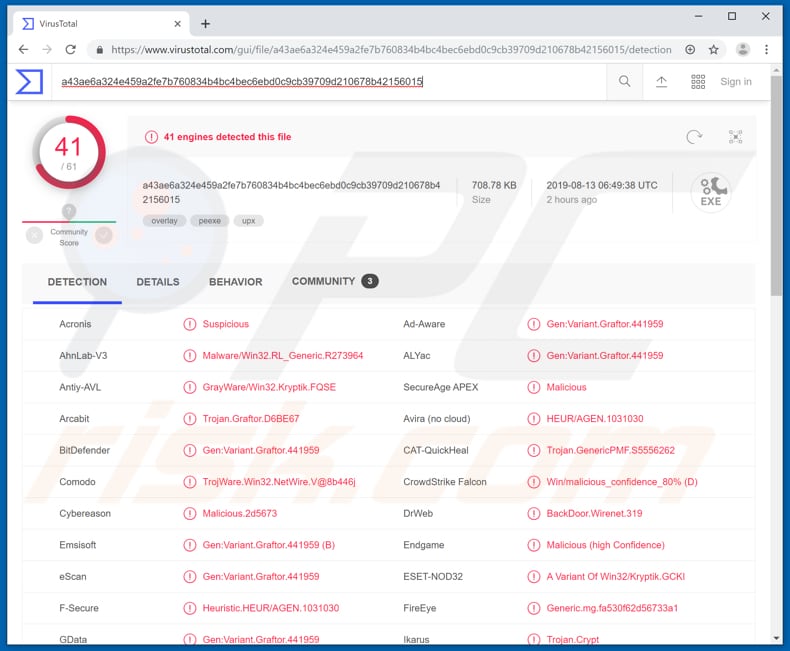
Quasar può essere utilizzato per accedere a Task Manager, Editor del Registro di sistema, gestire file ed elementi di avvio, scaricare / caricare ed eseguire file, accedere a informazioni di sistema, eseguire vari comandi del computer, registrare sequenze di tasti, rubare password e accedere ai file memorizzati su un computer. È uno strumento abbastanza potente che può essere usato per causare seri problemi. Utilizzando Quasar i cyber criminali potrebbero essere in grado di accedere a Task Manager e terminare o avviare vari processi, per aggiungere vari programmi che verrebbero eseguiti automaticamente all'avvio del sistema. Nota, è probabile che i programmi aggiunti siano dannosi. Inoltre, Quasar può essere utilizzato per scaricare ed eseguire vari file. Significa che i cyber criminali potrebbero usarlo per infettare i computer con malware ad alto rischio come ransomware, trojan o altri software dannosi. È noto che Quasar può funzionare come keylogger, ciò significa che è in grado di registrare i tasti premuti su una tastiera. Questa funzione può essere utilizzata per rubare credenziali (password di accesso) di account personali e importanti come Facebook, e-mail, account bancari e così via. Avendo accesso all'account di questo tipo i criminali informatici potrebbero effettuare transazioni di denaro, acquisti, ottenere alcune informazioni sensibili e così via. In entrambi i casi, i tasti registrati possono essere utilizzati per causare seri problemi come perdita finanziaria, perdita di informazioni private o accesso a conti importanti. Inoltre, Quasar può essere utilizzato anche per spegnere o riavviare un computer. Ciò potrebbe comportare la perdita di dati o altri problemi. Ad esempio, i dati non salvati in documenti o altri file potrebbero andare persi e così via. Questo RAT può anche essere utilizzato per rubare e recuperare password da browser comuni come Google Chrome e Mozilla Firefox o vari client FTP. Questa funzione potrebbe essere utilizzata anche per rubare vari account importanti. Potendo accedere all'editor del Registro di sistema i criminali informatici che utilizzano Quasar potrebbero modificare le impostazioni del sistema e dell'applicazione. Nota, gli errori di registro possono causare una varietà di problemi, incluso un danno irreversibile al sistema operativo. Per riassumere, Quasar può fare molte cose, se usato per scopi maliziosi potrebbe causare molti e seri problemi. Per questi motivi si consiglia vivamente di disinstallarlo immediatamente. Tuttavia, si applica solo agli utenti che sono stati indotti a installarlo da alcuni criminali informatici.
| Nome | Trojan di accesso remoto Quasar |
| Tipo di mnaccia | Trojan di accesso remoto, Password che ruba virus, malware bancario, spyware |
| Nomi trovati | Avira (HEUR/AGEN.1031030), BitDefender (Gen:Variant.Graftor.441959), ESET-NOD32 (Una variante di Win32/Kryptik.GCKI), Kaspersky (HEUR:Trojan.Win32.NetWire.gen), Lista completa (VirusTotal) |
| Sintomi | I trojan sono progettati per infiltrarsi di nascosto nel computer della vittima e rimanere in silenzio, quindi nessun particolare sintomo è chiaramente visibile su una macchina infetta. |
| Metodi distributivi | Allegati e-mail infetti, pubblicità online dannose, social engineering, crack del software, canali di download di file o software inaffidabili, strumenti di aggiornamento falsi. |
| Danni | Informazioni bancarie rubate, password, furto di identità, computer della vittima aggiunto a una botnet, installazione di vari malware. |
| Rimozione |
Per eliminare possibili infezioni malware, scansiona il tuo computer con un software antivirus legittimo. I nostri ricercatori di sicurezza consigliano di utilizzare Combo Cleaner. Scarica Combo CleanerLo scanner gratuito controlla se il tuo computer è infetto. Per utilizzare tutte le funzionalità, è necessario acquistare una licenza per Combo Cleaner. Hai a disposizione 7 giorni di prova gratuita. Combo Cleaner è di proprietà ed è gestito da RCS LT, società madre di PCRisk. |
Altri esempi di RAT sono Sakula, DarkComet e FlawedAmmyy. Il problema è che strumenti di questo tipo vengono spesso utilizzati per eseguire azioni illegali (ad esempio rubare informazioni sensibili, account). Molto spesso le persone che hanno i loro computer infettati da RAT finiscono per subire perdite finanziarie, dati, i loro computer sono infettati da altri malware e così via. Ecco perché è importante rimuovere strumenti di questo tipo nel secondo in cui sono stati rilevati / scoperti sul sistema operativo.
In che modo Quasar si è infiltrato nel mio computer??
La ricerca mostra che i criminali informatici diffondono Quasar attraverso campagne di spam e vari downloader (o altri canali di download inaffidabili). I criminali informatici che utilizzano campagne spam inviano e-mail contenenti file allegati e sperano che i destinatari li aprano. Se aperti, gli allegati dannosi installano software dannoso indesiderato. Esempi di file che vengono spesso utilizzati per diffondere malware sono: documenti di Microsoft Office, file PDF, file eseguibili, file JavaScript, archivi come ZIP, RAR che contengono file dannosi e così via. Inoltre, per diffondere malware possono essere utilizzati anche canali di download di file o software non affidabili. In genere, si tratta di vari downloader (o installatori) di terze parti, siti Web non ufficiali, siti Web di hosting di file gratuiti o pagine di download di freeware, reti peer-to-peer (client torrent, eMule e così via) e altre fonti simili. Le persone che aprono file scaricati da lì spesso causano l'installazione di alcuni software dannosi. Succede perché i file caricati sono mascherati come innocui, normali o legittimi. Altri modi per indurre le persone a installare programmi di questo tipo sono quelli di utilizzare strumenti di aggiornamento, trojan e strumenti di "attivazione" non ufficiali del software. Le persone che usano strumenti di aggiornamento falsi che dovrebbero aggiornare il software spesso causano download e installazioni di altri programmi dannosi. Questi strumenti possono infettare i computer sfruttando bug, difetti anche di software obsoleti. I trojan sono programmi dannosi che non possono danneggiare i sistemi se non sono installati. Tuttavia, una volta installati, scaricano e installano / diffondono malware. Gli "attivatori" non ufficiali sono utilizzati da persone che vogliono evitare di pagare per software concesso in licenza. Tuttavia, questi strumenti sono spesso progettati per diffondere anche software dannoso.
Come evitare l'installazione di malware?
Se un'e-mail ricevuta è irrilevante, viene inviata da un indirizzo sconosciuto e sospetto e contiene alcuni allegati, quindi deve essere gestita con cura. I file allegati alle e-mail di questo tipo non devono essere aperti. Tutto il software dovrebbe essere scaricato da fonti ufficiali (siti Web), nessuno degli altri canali o strumenti dovrebbe essere attendibile. Aggiorna il software installato correttamente: aggiornalo con le funzioni (o strumenti) implementate che sono create dagli sviluppatori di software ufficiali. Se il software installato richiede l'attivazione, non deve essere ignorato utilizzando vari strumenti di attivazione ("cracking") di terze parti. Sono illegali e vengono spesso utilizzati per diffondere (installare) software dannoso. Il sistema operativo può anche essere protetto eseguendo regolarmente la scansione con una rispettabile suite antivirus o antispyware. Se ritieni che il tuo computer sia già infetto, ti consigliamo di eseguire una scansione con Combo Cleaner Antivirus per Windows per eliminare automaticamente il malware infiltrato.
Schermata del pannello di amministrazione di Quasar:
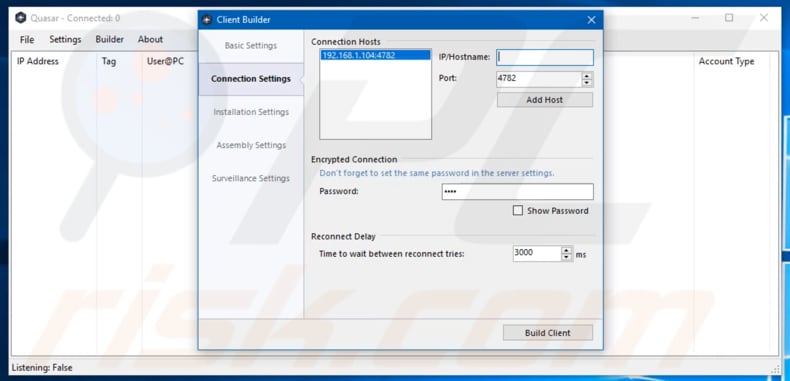
Rimozione automatica istantanea dei malware:
La rimozione manuale delle minacce potrebbe essere un processo lungo e complicato che richiede competenze informatiche avanzate. Combo Cleaner è uno strumento professionale per la rimozione automatica del malware consigliato per eliminare il malware. Scaricalo cliccando il pulsante qui sotto:
SCARICA Combo CleanerScaricando qualsiasi software elencato in questo sito, accetti le nostre Condizioni di Privacy e le Condizioni di utilizzo. Per utilizzare tutte le funzionalità, è necessario acquistare una licenza per Combo Cleaner. Hai a disposizione 7 giorni di prova gratuita. Combo Cleaner è di proprietà ed è gestito da RCS LT, società madre di PCRisk.
Menu:
- Cos'è Quasar?
- STEP 1. Rimozione manuale di Quasar malware.
- STEP 2. Controlla se il tuo computer è pulito.
Come rimuovere un malware manualmente?
La rimozione manuale del malware è un compito complicato, in genere è meglio lasciare che i programmi antivirus o antimalware lo facciano automaticamente. Per rimuovere questo malware, ti consigliamo di utilizzare Combo Cleaner Antivirus per Windows. Se si desidera rimuovere manualmente il malware, il primo passo è identificare il nome del malware che si sta tentando di rimuovere. Ecco un esempio di un programma sospetto in esecuzione sul computer dell'utente:

Se hai controllato l'elenco dei programmi in esecuzione sul tuo computer, ad esempio utilizzando Task Manager e identificato un programma che sembra sospetto, devi continuare con questi passaggi:
 Download un programma chiamato Autoruns. Questo programma mostra le applicazioni che si avviano in automatico, i percorsi del Registro di sistema e del file system:
Download un programma chiamato Autoruns. Questo programma mostra le applicazioni che si avviano in automatico, i percorsi del Registro di sistema e del file system:

 Riavvia il tuo computer in modalità provvisoria:
Riavvia il tuo computer in modalità provvisoria:
Windows XP and Windows 7: Avvia il tuo computer in modalità provvisoria. Fare clic su Start, fare clic su Arresta, fare clic su Riavvia, fare clic su OK. Durante la procedura di avvio del computer, premere più volte il tasto F8 sulla tastiera finché non viene visualizzato il menu Opzione avanzata di Windows, quindi selezionare Modalità provvisoria con rete dall'elenco.

Video che mostra come avviare Windows 7 in "modalità provvisoria con rete":
Windows 8: Vai alla schermata di avvio di Windows 8, digita Avanzato, nei risultati della ricerca selezionare Impostazioni. Fare clic su Opzioni di avvio avanzate, nella finestra "Impostazioni generali del PC", selezionare Avvio. Fare clic sul pulsante "Riavvia ora". Il vostro computer ora riavvierà. in "Opzioni del menu di avvio avanzate." Fai clic sul pulsante "Risoluzione dei problemi", quindi fare clic sul pulsante "Opzioni avanzate". Nella schermata delle opzioni avanzate, fare clic su "Impostazioni di avvio". Fai clic sul pulsante "Restart". Il PC si riavvia nella schermata Impostazioni di avvio. Premere "5" per l'avvio in modalità provvisoria con rete.

Video che mostra come avviare Windows 8 in "modalità provvisoria con rete":
Windows 10: Fare clic sul logo di Windows e selezionare l'icona di alimentazione. Nel menu aperto cliccare "Riavvia il sistema" tenendo premuto il tasto "Shift" sulla tastiera. Nella finestra "scegliere un'opzione", fare clic sul "Risoluzione dei problemi", successivamente selezionare "Opzioni avanzate". Nel menu delle opzioni avanzate selezionare "Impostazioni di avvio" e fare clic sul pulsante "Riavvia". Nella finestra successiva è necessario fare clic sul pulsante "F5" sulla tastiera. Ciò riavvia il sistema operativo in modalità provvisoria con rete.

Video che mostra come avviare Windows 10 in "Modalità provvisoria con rete":
 Estrarre l'archivio scaricato ed eseguire il file Autoruns.exe.
Estrarre l'archivio scaricato ed eseguire il file Autoruns.exe.

 Nell'applicazione Autoruns fai clic su "Opzioni" nella parte superiore e deseleziona le opzioni "Nascondi posizioni vuote" e "Nascondi voci di Windows". Dopo questa procedura, fare clic sull'icona "Aggiorna".
Nell'applicazione Autoruns fai clic su "Opzioni" nella parte superiore e deseleziona le opzioni "Nascondi posizioni vuote" e "Nascondi voci di Windows". Dopo questa procedura, fare clic sull'icona "Aggiorna".

 Controllare l'elenco fornito dall'applicazione Autoruns e individuare il file malware che si desidera eliminare.
Controllare l'elenco fornito dall'applicazione Autoruns e individuare il file malware che si desidera eliminare.
Dovresti scrivere per intero percorso e nome. Nota che alcuni malware nascondono i loro nomi di processo sotto nomi di processo legittimi di Windows. In questa fase è molto importante evitare di rimuovere i file di sistema. Dopo aver individuato il programma sospetto che si desidera rimuovere, fare clic con il tasto destro del mouse sul suo nome e scegliere "Elimina"

Dopo aver rimosso il malware tramite l'applicazione Autoruns (questo garantisce che il malware non verrà eseguito automaticamente all'avvio successivo del sistema), dovresti cercare il nome del malware sul tuo computer. Assicurati di abilitare i file e le cartelle nascosti prima di procedere. Se trovi il file del malware assicurati di rimuoverlo.

Riavvia il computer in modalità normale. Seguendo questi passaggi dovrebbe aiutare a rimuovere eventuali malware dal tuo computer. Nota che la rimozione manuale delle minacce richiede competenze informatiche avanzate, si consiglia di lasciare la rimozione del malware a programmi antivirus e antimalware. Questi passaggi potrebbero non funzionare con infezioni malware avanzate. Come sempre è meglio evitare di essere infettati che cercano di rimuovere il malware in seguito. Per proteggere il computer, assicurarsi di installare gli aggiornamenti del sistema operativo più recenti e utilizzare il software antivirus.
Per essere sicuri che il tuo computer sia privo di infezioni da malware, ti consigliamo di scannerizzarlo con Combo Cleaner Antivirus per Windows.
Condividi:

Tomas Meskauskas
Esperto ricercatore nel campo della sicurezza, analista professionista di malware
Sono appassionato di sicurezza e tecnologia dei computer. Ho un'esperienza di oltre 10 anni di lavoro in varie aziende legate alla risoluzione di problemi tecnici del computer e alla sicurezza di Internet. Dal 2010 lavoro come autore ed editore per PCrisk. Seguimi su Twitter e LinkedIn per rimanere informato sulle ultime minacce alla sicurezza online.
Il portale di sicurezza PCrisk è offerto dalla società RCS LT.
I ricercatori nel campo della sicurezza hanno unito le forze per aiutare gli utenti di computer a conoscere le ultime minacce alla sicurezza online. Maggiori informazioni sull'azienda RCS LT.
Le nostre guide per la rimozione di malware sono gratuite. Tuttavia, se vuoi sostenerci, puoi inviarci una donazione.
DonazioneIl portale di sicurezza PCrisk è offerto dalla società RCS LT.
I ricercatori nel campo della sicurezza hanno unito le forze per aiutare gli utenti di computer a conoscere le ultime minacce alla sicurezza online. Maggiori informazioni sull'azienda RCS LT.
Le nostre guide per la rimozione di malware sono gratuite. Tuttavia, se vuoi sostenerci, puoi inviarci una donazione.
Donazione
▼ Mostra Discussione